
एक्सप्लोरर - विन्डोज अपरेटिंग प्रणाली परिवारमा प्रयोग गरिएको मुख्य फाईल प्रबन्धक। कहिलेकाँही यस कम्पोनेन्टको साथ समस्याहरूको कारणले, प्रयोगकर्ताले कम्प्युटर पुन: सुरु गर्न को आवश्यकता निम्त्याउन सक्छ। यद्यपि तपाईले तुरुन्तै यस्तो कट्टरपन्थी विधिहरूको सहारा लिनु हुँदैन। पहिले तपाईले आफैंलाई कन्डक्टिक रिस्टार्ट गर्न प्रयास गर्नुपर्दछ, हाम्रो हालको लेखमा के छलफल गरिनेछ।
विन्डोज in मा कन्डक्टर रिस्टार्ट गर्नुहोस्
कार्य प्रदर्शन गर्नका लागि विभिन्न विधिहरू छन्। ती मध्ये एकले केवल किबोर्डको प्रयोगलाई संकेत गर्दछ, अरूले सुझाव दिन्छ कि कन्डक्टरको होभर हुँदैछ, प्रयोगकर्ता सक्रिय माउस रहन्छ। तसर्थ, तपाईंले उत्तम विकल्प छनौट गर्न आवश्यक छ, र त्यसपछि मात्र निर्देशनहरू कार्यान्वयनमा अगाडि बढ्नुहोस्।विधि 1: मात्र किबोर्ड प्रयोग गर्नुहोस्
सुरुमा हामी अपरेटिंग सिस्टरको सञ्चालनमा असफलताहरूको बारेमा प्रतिक्रिया नदिँदा माउसलाई प्रतिक्रिया दिँदा हामी त्यो अवस्थाको विश्लेषण गर्नेछौं, र ओओले किबोर्डका कुञ्जीहरू दबाएर मात्र देखाउँदछ। यदि यो अवस्था देखा पर्दछ, तपाईं कन्डक्टर पुन: सुरु गर्न सक्नुहुन्छ, तर यसका लागि तपाईंले यस्ता कार्यहरू गरेर थोरै प्रयास गर्नुपर्नेछ:
- स्टार्ट मेनू विन्डो खोल्न CTRL + ESC कुञ्जी संयोजन थिच्नुहोस्, किनकि अधिक लोकप्रिय जित्नको कुञ्जीले काम गर्दैन।
- यसमा, कुञ्जीपाटीको दायाँ एरो थिच्नुहोस् ताकि "बन्द" बटन सक्रिय छ।
- त्यसो भए CTRL + सिफ्ट + F10 संयोजनमा क्ल्याम्प क्ल्याम्प गर्नुहोस्, जसले अतिरिक्त सन्दर्भ मेनू निम्त्याउँदछ। यसमा, एर्रोहरू प्रयोग गर्नुहोस् "एक्सप्लोररबाट बाहिर निस्कनुहोस्" आइटमबाट बाहिर निस्कनुहोस् र प्रविष्टि कुञ्जीलाई सक्रिय गर्न प्रविष्ट कुञ्जी प्रयोग गर्नुहोस्।
- लगातार Alt कुञ्जी थिच्नुहोस्, त्यसपछि तल एरोमा र प्रविष्ट गर्नुहोस्। मेनूमा जुन खुल्छ, एक्सप्लोरर प्रविष्ट गर्नुहोस् र आदेश पुष्टि गर्न इन्टर प्रयोग गर्नुहोस्।


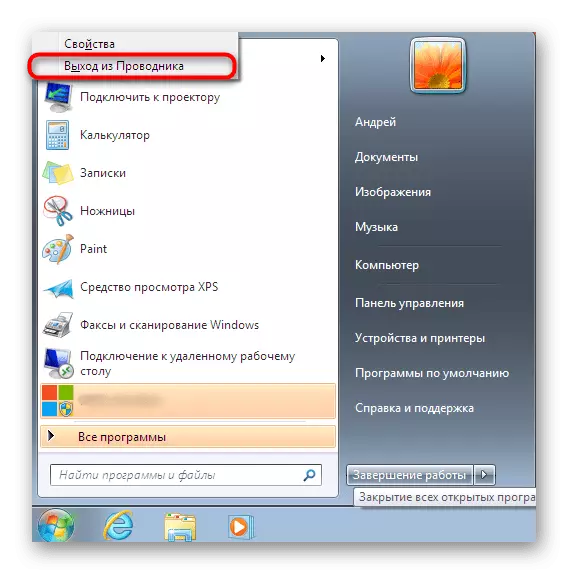

त्यस्ता कार्यहरू कन्डक्टरको भोकमरी पूरा गर्न मद्दत गर्दछ र यसलाई फेरि सञ्चालन गर्न मद्दत गर्दछ। जहाँसम्म, यदि तपाईंसँग एकै समयमा माउस छ भने, त्यहाँ धेरै सजिलो छ, हामी कुरा गर्नेछौं।
विधि 2: "सुरु" र "टास्क प्रबन्धक"
यदि तपाईंसँग अझै माउस छ भने, तपाईं अझै पनि काम गर्नुहुन्छ, टास्क प्रबन्धकस्थित सुरु र पुनः सुरु भएसम्म यसको कार्य पूरा गर्न सजिलो हुनेछ जसले गर्दा यो सफलतापूर्वक सुरू गरिएको छ। सम्पूर्ण प्रक्रिया शाब्दिक रूपमा केही चरणहरू कार्यान्वयन गरिन्छ:
- सम्बन्धित बटनमा क्लिक गरेर वा CTRL + ESC संयोजन प्रदर्शन गरेर सुरूवात मेनू खोल्नुहोस्।
- Cres ctrl + शिफ्ट, एक साथ "बन्द" द्वारा "शटडाउन" मा क्लिक गर्नुहोस् र कन्टेन्ट मेनूमा, वस्तु "एक्सप्लोरआरबाट बाहिर निस्कनुहोस्" निर्दिष्ट गर्दछ।
- मानक CTRL + सिफ्ट + SEC संयोजन मार्फत "टास्क प्रबन्धक" चलाउनुहोस्। नयाँ कार्य सिर्जना गर्न जानुहोस्।
- एक्सप्लोरर प्रविष्टि क्षेत्र प्रविष्ट गर्नुहोस् र ENTER मा क्लिक गर्नुहोस्।
- केही सेकेन्ड पछि, कन्डक्टर सफलतापूर्वक पुनः सुरु गरिनेछ।

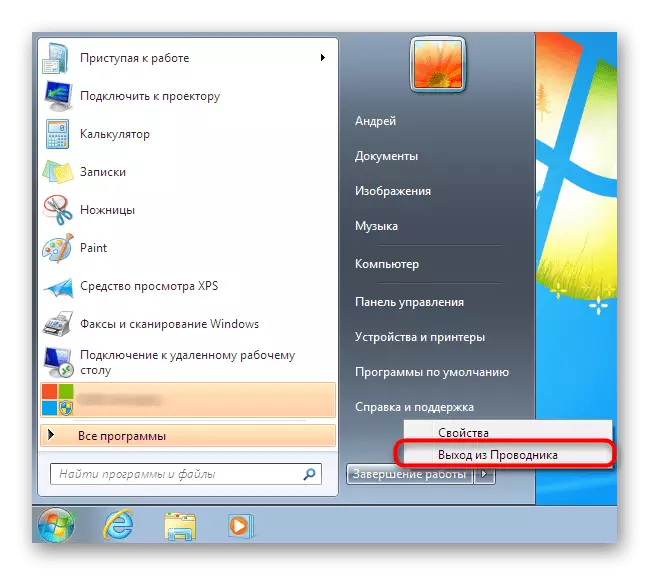



विधि :: टास्क प्रबन्धक
तेस्रो विधिले केहि तेस्रो-पक्ष कार्यहरूको पूर्ण बाइपासलाई संकेत गर्दछ र टास्कर प्रबन्धक विन्डो प्रयोगमा मात्र छ। यो विकल्प अप्टिमाल हुनेछ जहाँ उल्लेख गरिएको मेनू पहिले नै चलिरहेको छ वा कुनै समस्या बिना तातो कुञ्जीहरूको साथ खुल्छ।
- टास्कर प्रबन्धकमा, प्रक्रिया ट्याबमा जानुहोस्।
- यहाँ एक्सप्लोरर.एक्सई फेला पार्दछ र PCM द्वारा यसमा क्लिक गर्नुहोस्।
- "पूर्ण प्रक्रिया" चयन गर्नुहोस्।
- यस अपरेशनको कार्यान्वयनको पुष्टि गर्नुहोस्।
- अब "फाईल" मेनूले नयाँ कार्य सिर्जना गर्दछ।
- क्षेत्र मा एक्सप्लोररको पहिले नै परिचित अभिव्यक्ति प्रविष्ट गर्नुहोस् र ENTER मा क्लिक गर्नुहोस्।
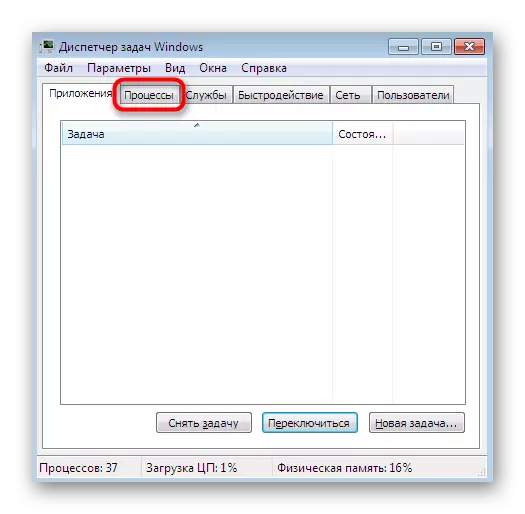
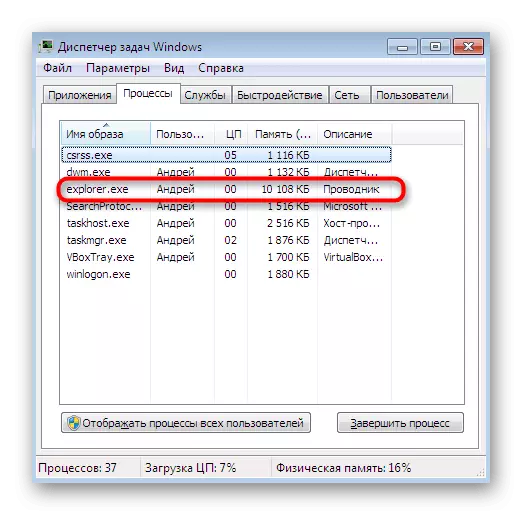
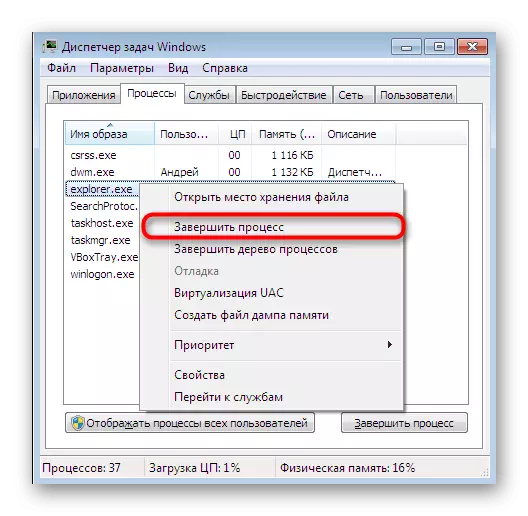
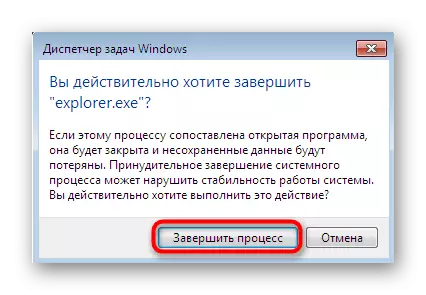
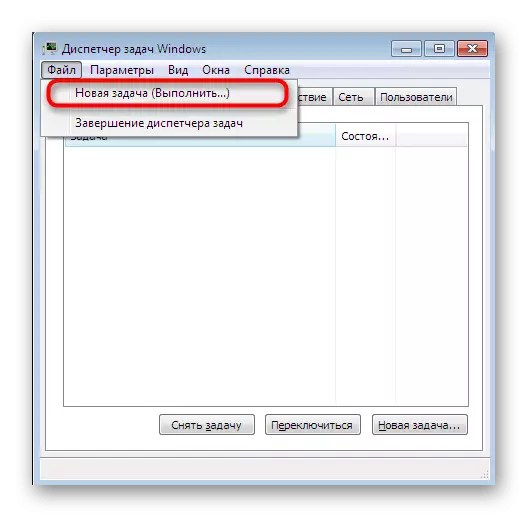

माथिको, हामी विन्डोजमा कन्डक्टरको कार्य पुनः सुरुका लागि सबै उपलब्ध विकल्पहरू विचलित भएनौं। यदि तपाईं प्राय भनेका सबै तथ्यहरू सामना गर्नुहुन्छ कि यो कम्पोनेन्टले केवल प्रतिक्रियालाई छिटो समाधान गर्न सिफारिस गर्दछ। यस शीर्षकमा अधिक विस्तृत निर्देशनहरू तल लिंकमा क्लिक गरेर अर्को लेखमा फेला पार्न सकिन्छ।
अधिक पढ्नुहोस्: "एक्सप्लोरर" मा विन्डोज in मा पुनःस्थापना गर्दै
